Найпоширеніші причини втрати розділів диска і як їх відновити
Читайте, про найпоширеніші причини збою роботи розділів жорстких дисків та як їх не допустити. Що робити якщо ви все-таки потрапили в таку ситуацію, як повернути критично важливі файли і папки.

- Що не слід робити
- Причини появи збоїв розділів диска
- Причина 1. Помилка таблиці розділів
- Причина 2. Файлова система не підтримується ОС
- Причина 3. Випадкове видалення розділу
- Причина 4. Неправильна робота з дисковими утилітами
- Причина 5. Форматування або зміна файлової системи
- Причина 6. Створення або видалення томів.
- Причина 7. Биті сектори та фізичні ушкодження
- Причина 8. Збій живлення або операційної системи
- Причина 9. Не призначена буква диска
- Відновлюємо дані з пошкодженого розділу
- Всновок
- Питання та відповіді
- Коментарі
Перевстановлення або перехід на нову операційну систему, видалення логічного тому, невміле використання утиліт для роботи з дисками, фізичне пошкодження носіїв, поява битих секторів, і так далі. Все це лише невеликий перелік можливих причин, внаслідок яких розділи диска можуть перестати читатися. Найпоширеніша проблема – логічна помилка таблиці розділів.
Таблиця розділів – це спеціальний файл з параметрами, в ньому прописані дані про всі логічні розділи конкретного жорсткого диска, включаючи: розмір томів, назву, файлову систему, а також вказівки на початок та кінець кожного розділу. Якщо розділ стає недоступним, то це не завжди означає, що всі збережені на ньому файли стерті. При видаленні інформації з диска, дані залишаються неушкодженими, вони просто позначаються операційною системою як видалені та знаходяться на тому ж місці де й були. У будь-якому випадку, навіть якщо операційна система вже встигла переписати якісь дані, все одно залишається шанс відновити хоча б частину файлів.
| Характеристика | MBR (Master Boot Record) | GPT (GUID Partition Table) |
|---|---|---|
| Максимальна кількість розділів | До 4 основних або 3 основних і 1 розширений (розширений може містити кілька логічних) | До 128 розділів (на більшості систем) |
| Максимальний обсяг диска | До 2 ТБ | До 9,4 зетабайтів |
| Тип кодування | Не використовує унікальних ідентифікаторів для кожного розділу | Кожен розділ має унікальний ідентифікатор GUID |
| Сумісність | Підтримується більшістю старих систем і BIOS | Працює з системами, що підтримують UEFI |
| Захист завантажувача | Єдиний завантажувальний запис, який легко пошкодити | Основний і резервний заголовки, що забезпечують більшу стійкість до пошкоджень |
| Сумісність з ОС | Сумісний з усіма ОС, включаючи старіші версії Windows | Сумісний із сучасними версіями ОС, включаючи Windows, Linux і macOS |
| Гнучкість управління | Менше гнучкий у зміні розділів та їхніх розмірів | Дозволяє гнучке налаштування та зміну розмірів розділів |

💽 Топ причин втрати розділів жорсткого диска та способи відновлення файлів 💽
Що не слід робити
Припустимо, ви потрапили в ситуацію, коли один або декілька розділів перестали відображатися операційною системою. Вона пропонує їх відформатувати або місце яке вони займали стало «нерозподіленим простором». Якщо потрібно повернути якісь файли з цих логічних дисків, вам не варто робити того що пропонує ОС.
Не потрібно створювати нові розділи поверх старих, і ні в якому разі не варто записувати нові дані. Насамперед, бажано взагалі припинити будь-які операції з диском, щоб уникнути подальших помилок. Потрібно розібратися в тому, що стало причиною такої ситуації. В іншому випадку, подальша робота може привести до повного перезапису файлів на диску.
Причини появи збоїв розділів диска
Причина 1. Помилка таблиці розділів
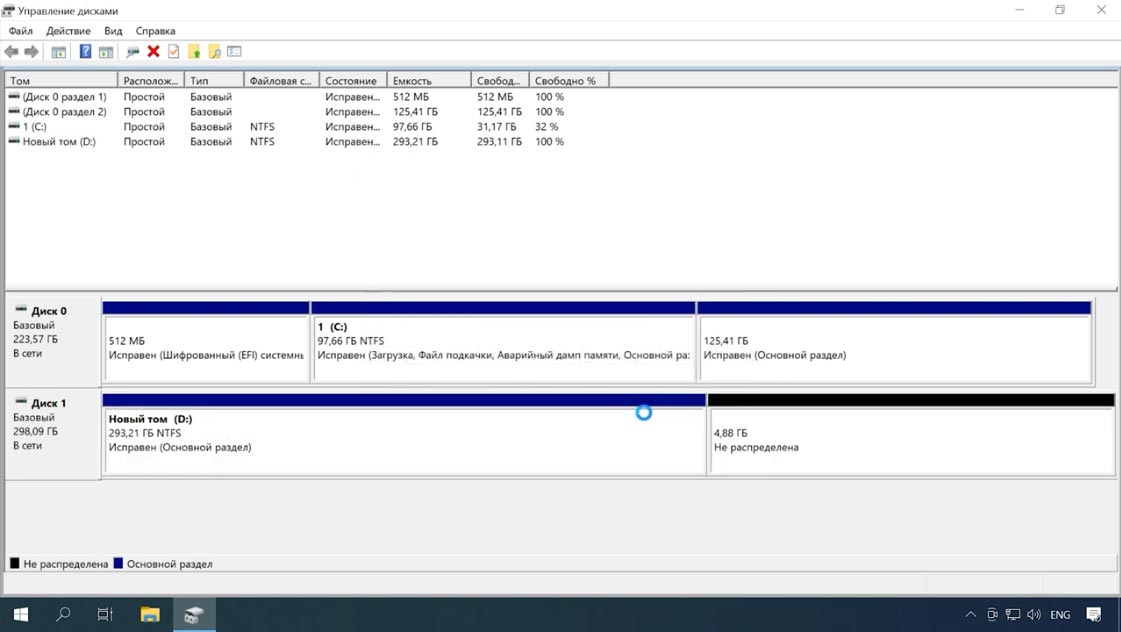
Щоб ОС могла зрозуміти в які саме області можна записувати інформацію, носій потрібно розмітити. Зазвичай, накопичувачі розбивають на декілька логічних розділів, кожному з яких присвоюється своя буква. Після розмітки диска на нього записується таблиця розділів, яка допомагає операційній системі його розпізнати. Якщо вона якимось чином буде пошкоджена або втрачена, це призведе до втрати розділу. В результаті ви не зможете записувати і читати дані з нього.
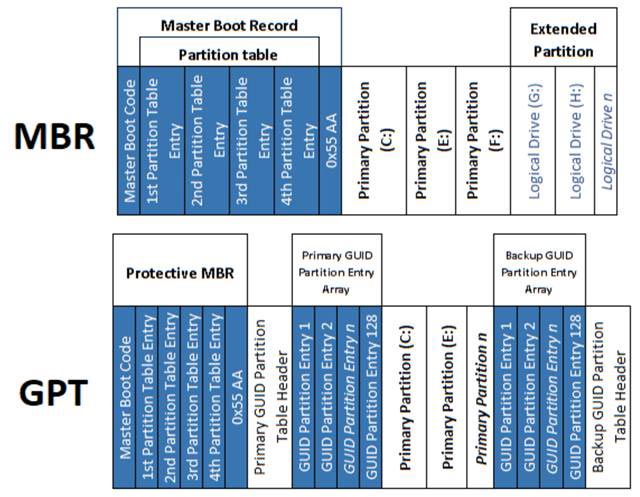
Існує декілька структур розбиття диска – MBR, яка застосовувалася ще мало не з моменту появи жорстких дисків, і сучасна система – GPT. Деякі ОС використовують свою структуру: наприклад, в MacOs можна використовувати таблицю APM (Карта розділів Apple). Тому, якщо взяти накопичувач з таблицею розділів однієї ОС і під’єднати до ПК з іншою, то інформація скоріше за все буде недоступною. Щоб прочитати інформацію вам знадобиться сторонній софт.
Hetman Partition Recovery легко впорається з подібним завданням. Програма автоматично визначить файлову систему логічного тому та проведе сканування, і ви зможете переглянути вміст диска та зберегти потрібні файли на інший носій.
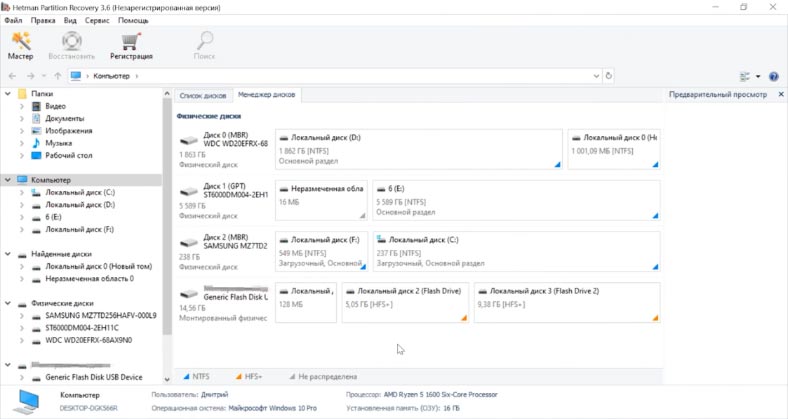
Змінити схему розділів без переформатування диска – неможливо. У такій ситуації вся інформація звичайно ж буде втрачена. Відновити її буде набагато складніше, але все ще можливо.
Причина 2. Файлова система не підтримується ОС
Існує багато різних файлових систем, які відрізняються одна від одної внутрішньою структурою. Є універсальні файлові системи, більшість ОС розпізнають їх без проблем. Також існують унікальні файлові системи, розроблені під певні операційні системи. Наприклад, якщо відформатувати накопичувач з файловою системою Ext4 в Linux та записати на нього дані, а потім підключити до ПК з Windows – він не розпізнає диск і запропонує його форматувати. В результаті чого інформація буде втрачена. Якщо ви випадково погодилися на ініціалізацію, то при підключенні диска знову до ОС Linux ви також нічого на ньому не побачите. Накопичувач буде порожній.
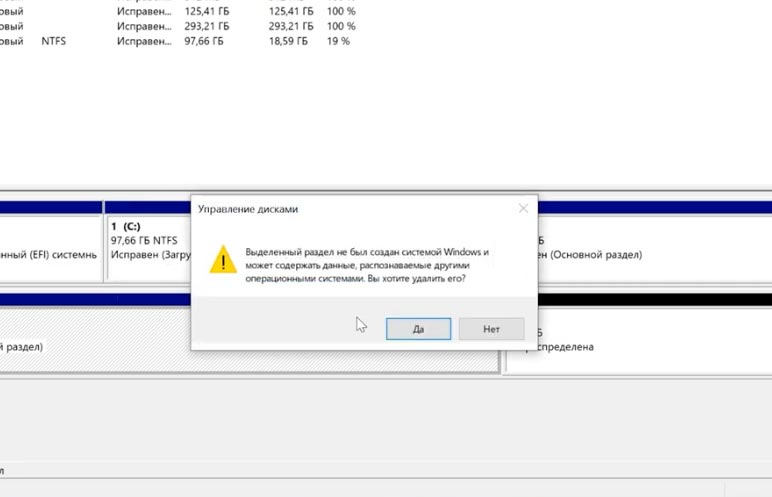
Відкривши такий накопичувач за допомогою Partition Recovery і проаналізувавши, ви зможете дістати з нього знайдену інформацію.
Причина 3. Випадкове видалення розділу
Не можна виключати і людський фактор. Кожному властиво помилятися і в деякій мірі ці помилки неминучі.
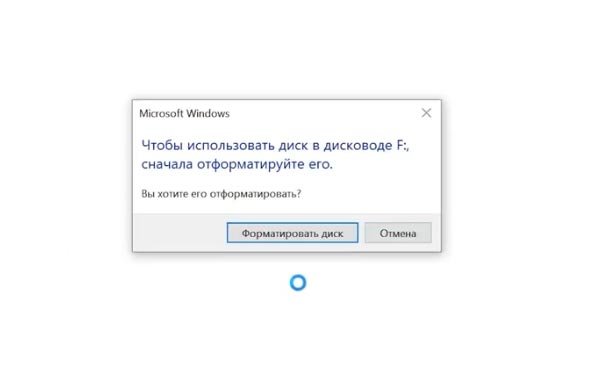
Після завантаження операційна система вивела повідомлення про необхідність відформатувати розділ для подальшого використання. Ви погодилися, після форматування вся інформація на диску виявилася стертою. Тобто, при управлінні жорстким диском можна помилково видалити розділ, використати команду diskpart щоб очистити «не той» носій або виконати інші операції, які можуть призвести до подібних проблем. В такій ситуації без спеціальної утиліти відновити дані неможливо.
Причина 4. Неправильна робота з дисковими утилітами
В процесі роботи з Partition Manager або будь-якою іншою подібною програмою, був позначений не той диск. Випадкове видалення одного розділу призвело до збою інших, в результаті логічні томи всього накопичувача стали недоступні. При проведенні операцій розширення або об’єднання розділів вимкнулось живлення або зависла операційна система, в результаті весь жорсткий диск виявився недоступним. Операційна система записує певну інформацію на початку диска, при розбитті його на розділи: розмір, назва, файлова система, розміщення логічних томів, і т.д. Якщо декілька секторів на яких знаходиться ця інформація буде пошкоджено, то ОС не отримає доступ до інформації, а отже, не зможе відобразити розділи носія. У підсумку, всі файли і папки залишаться на колишньому місці, але операційна система не зможе їх прочитати.
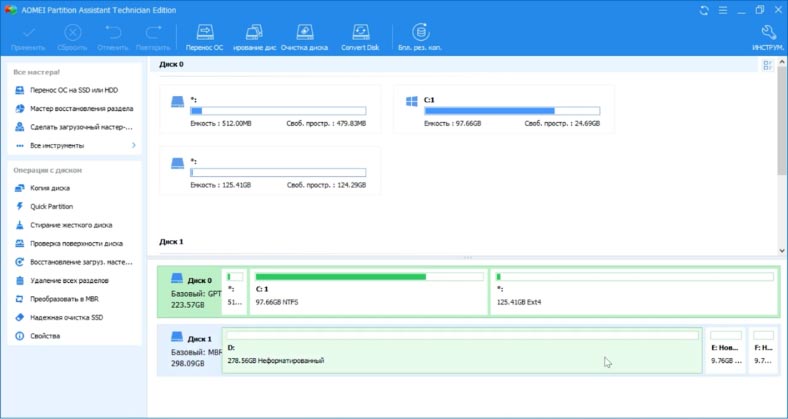
Деякі дискові утиліти можуть не підтримувати певні файлові системи. Отже, якщо продовжити з ним роботу в цьому менеджері, то програма може затерти його таблицю, після чого повернути інформацію буде не просто. Hetman Partition Recovery з легкістю впорається з будь-якою з цих проблем: прочитає диск, знайде втрачені розділи і поверне з них всю інформацію.
Причина 5. Форматування або зміна файлової системи
Існує два види форматування: повне або швидке. Швидке форматування – це перезапис (скидання) завантажувального сектора і таблиці файлової системи. Весь простір на диску просто позначається як «пусто», але всі дані залишаються на своїх місцях, тільки більше не відображається операційною системою.
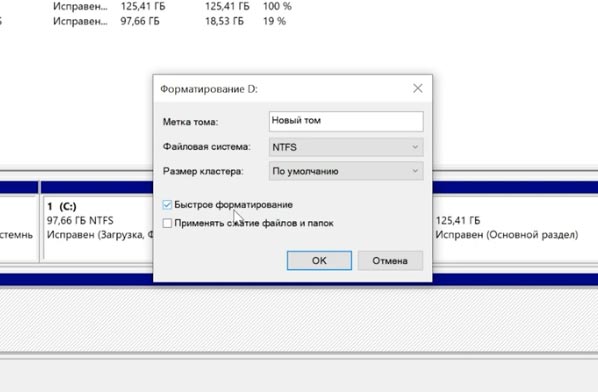
Повне форматування – це коли весь простір перезаписується нулями. Відповідно, стара інформація перезаписується і відновити її вже не вийде.
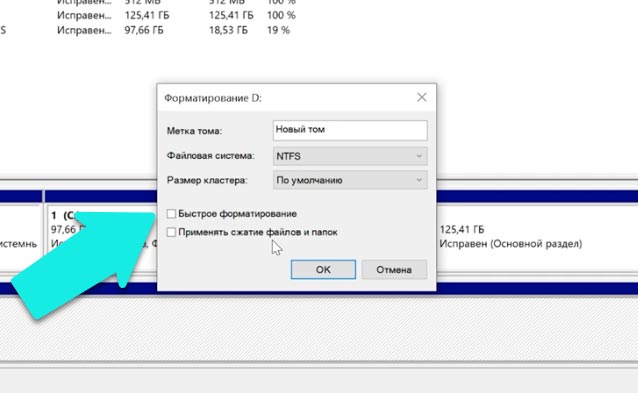
При розбитті носія на логічні томи, в першому розділі може бути записана критично важлива інформація про інші розділи. Якщо виконати повне форматування першого тому, то дані про інші може бути стерта, а отже вони можуть стати недоступними. Іще, при конвертації файлової системи, наприклад, з FAT в NTFS, службові дані можуть отримати пошкодження.
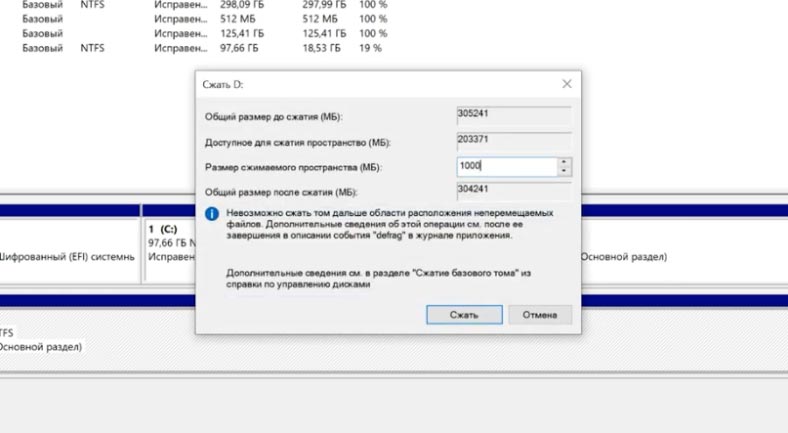
Навіть виконуючи конвертацію «без втрати файлів» за допомогою командного рядка, не можна точно бути впевненим що після цих дій не постраждає другий розділ накопичувача.
Причина 6. Створення або видалення томів.
При виконанні операцій: створення, видалення, об’єднання логічних дисків, або поділу існуючих, також може відбутися втрата потрібних розділів. Так як все інформація залишається неушкодженою, то її все ще можна відновити за допомогою програми для відновлення даних.
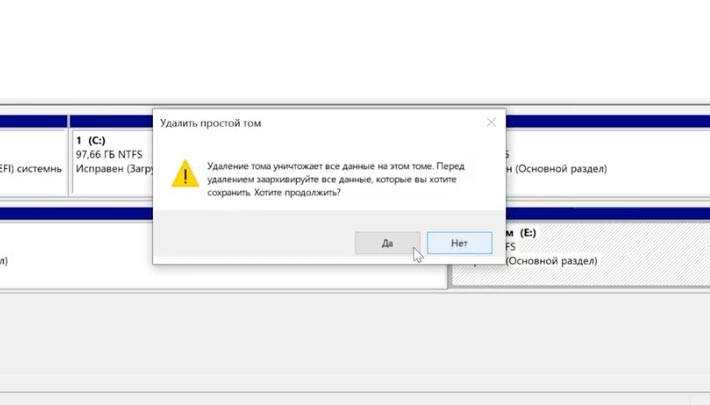
Причина 7. Биті сектори та фізичні ушкодження
Звичайний жорсткий диск ділитися на доріжки, кожна з яких розділена на певні сектори. Якщо ОС не може «прочитати» конкретний сектор або записати в нього дані як зазвичай, то він позначається як пошкоджений або «битий». Якщо кількість «битих» секторів перевищить певне значення, то весь диск може повністю вийти з ладу. Запис і читання з такого носія буде неможливою.
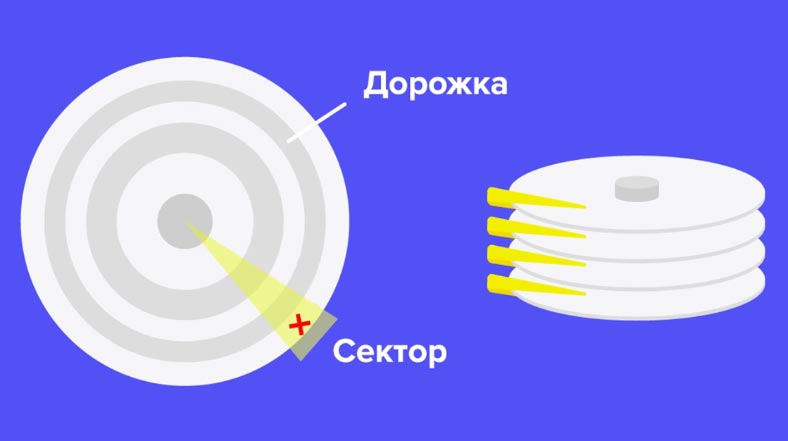
Однак, якщо пошкоджено один або декілька секторів, інформацію можна прочитати. Але якщо на них лежала критично важлива інформація про розділи, система може більше не відображати диск в провіднику. У такому випадку без сторонніх програм не обійтися.
Причина 8. Збій живлення або операційної системи
Що стосується зовнішніх накопичувачів, якщо відбудеться збій або аварійне відключення живлення в момент запису інформації, розмітки або форматуванні накопичувача. В цьому випадку на жорсткому диску можуть з’явитися логічні помилки, і система попросить відформатувати том для подальшого використання. Може записатися тільки частина інформації, отже «прочитати» і нормально використовувати такі файли не вийде. Щоб їх прочитати потрібно буде відновлювати структуру, що може закінчитися втратою всіх файлів без варіантів відновлення.
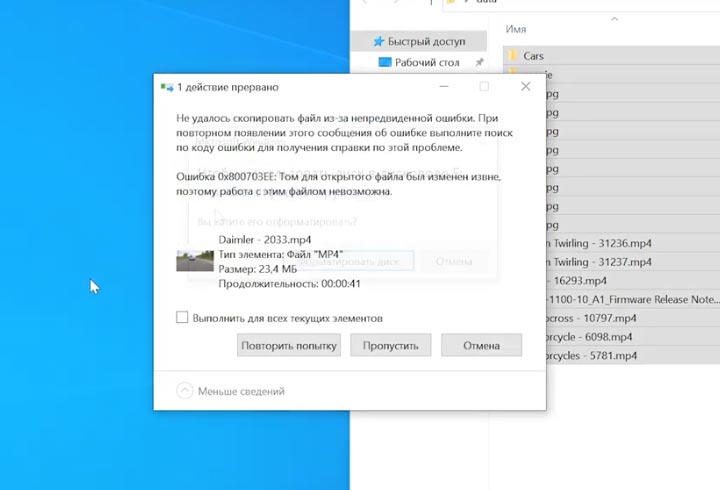
Щоб запобігти пошкодженню знімного носія, після запису варто скористатися «безпечним вилученням», особливо для зовнішнього накопичувача. Тому, що для зовнішнього жорсткого диска дуже важливо зберегти живлення до повної «парковки» зчитуючих головок, щоб вони не залишили подряпин на дзеркальній поверхні диска при транспортуванні.
Причина 9. Не призначена буква диска
Буває в ОС Windows, коли система не може призначити «букву» для зовнішнього диска або флешки. Якщо буква не надана, то весь том буде прихований від операційної системи. Якщо «буква диска» змінилася, то звернення до нього за старою адресою викличе помилку.
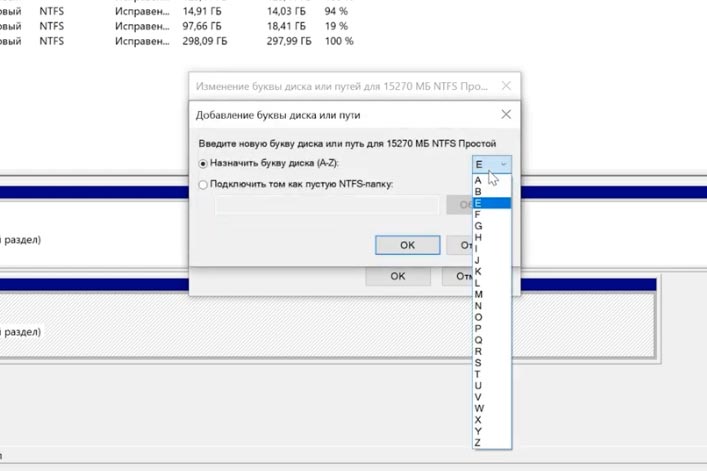
Якщо буква не надана автоматично, то вам доведеться виконати цю операцію вручну. Для цього, відкриваємо «Керування дисками» і знаходимо потрібний том. Натискаємо на ньому правою кнопкою миші і в меню вибираємо «Зміна букви диска або шляху до диска». Далі, натискаємо «Додати», вибираємо потрібну букву зі списку та підтверджуємо операцію.
Відновлюємо дані з пошкодженого розділу
Утиліта Hetman Partition Recovery допоможе відновити інформацію з неробочого або пошкодженого розділу, незалежно від описаних вище причин. Програма прочитає всю поверхню тому, навіть при пошкодженій таблиці. Глибокий аналіз (пошук даних по сигнатурам) – допоможе знайти та відновити файли і папки навіть після серйозних фізичних або логічних помилок. Програма автоматично просканує диск і відобразить всі дані, вам залишиться лише їх відновити.
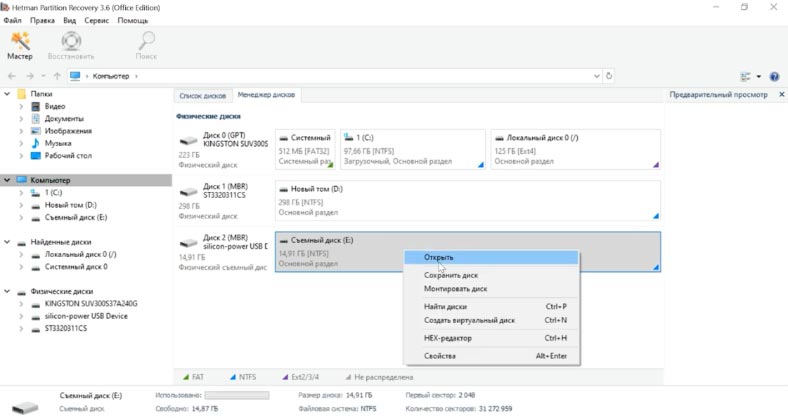
Якщо в результаті швидкого сканування програмі не вдалося нічого знайти, то виконайте Повний аналіз. Позначте файли, які потрібно повернути, і натисніть «Відновити». Вкажіть місце куди їх зберегти і ще раз «Відновити». По завершенні вони будуть лежати в зазначеній папці.
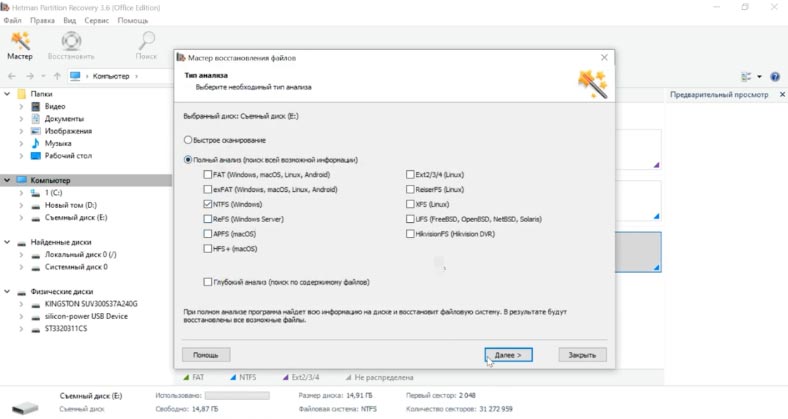
При пошкодженні таблиці файлової системи накопичувача, якщо програмі не вдалося автоматично знайти втрачені розділи, скористайтеся функцією пошуку дисків.

Запустіть програму і відкрийте вкладку «Менеджер дисків». Натискаємо ПКМ по потрібному носію, який містить втрачені логічні диски, далі натискаємо по «Знайти диски». У вікні “Пошук видалених дисків” вкажіть тип файлової системи, або декілька, якщо накопичувач містив декілька розділів з різними файловими системами. Після чого натискаємо кнопку «Знайти».
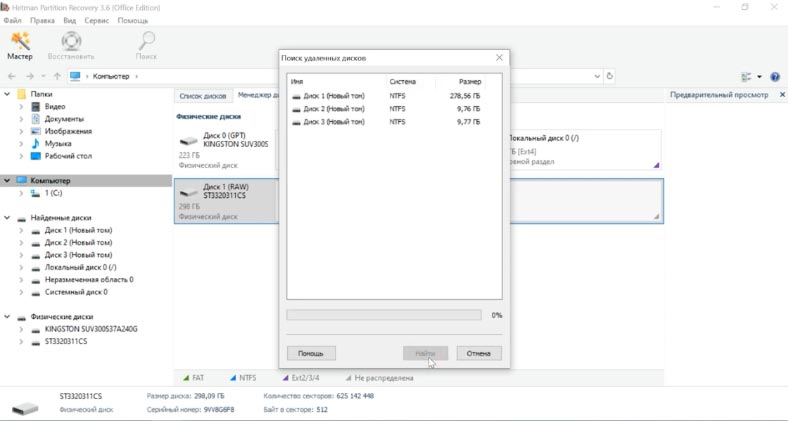
Після закінчення процесу програма відобразить всі видалені розділи у цьому вікні, і вони з’являться в менеджері. Залишилося тільки просканувати і відновити потрібні файли.
Всновок
Розбивка носія на логічні томи допомагає краще зберігати файли та керувати ними. Але перш ніж виконувати будь-які дії з дисками, не забудьте створити бекап критично важливих файлів, щоб уберегти себе від їх втрати. І пам’ятайте, навіть в самій безнадійної ситуації можна знайти рішення проблеми. Головне точно знати що робити, і правильно підібрати інструменти.

📁Відновлення даних після видалення розділів жорсткого диска або створення нових📁



